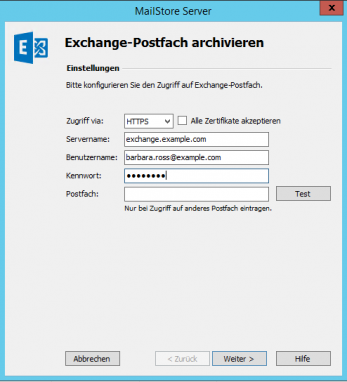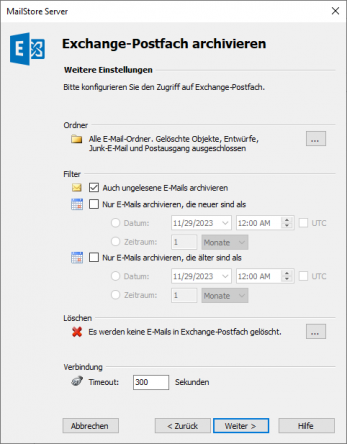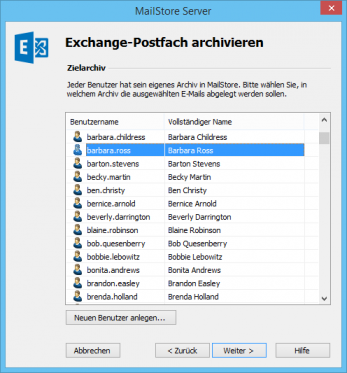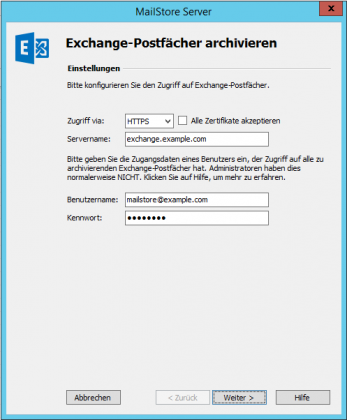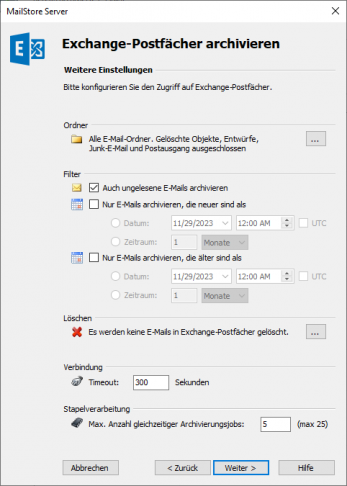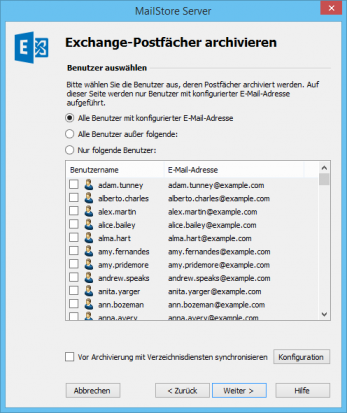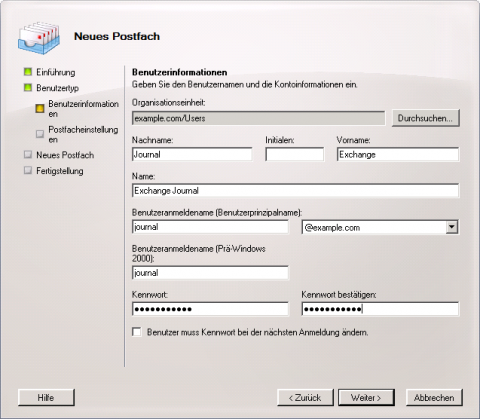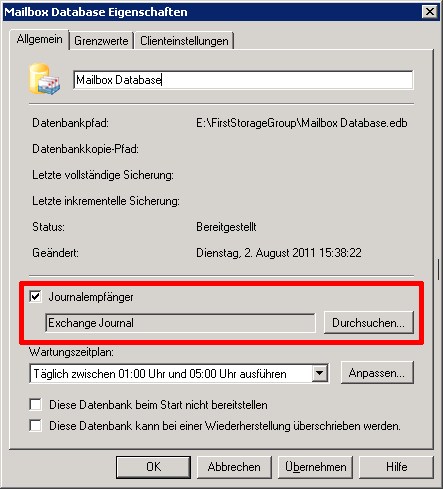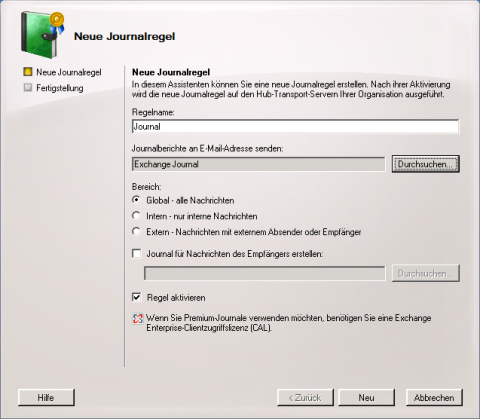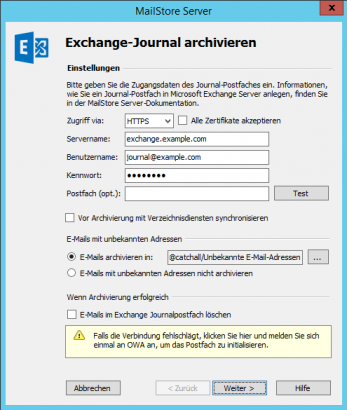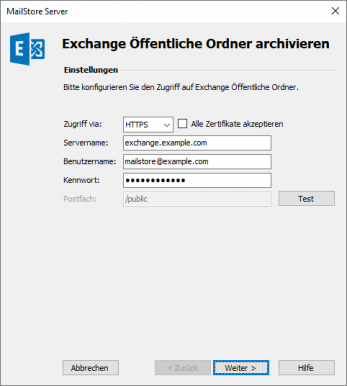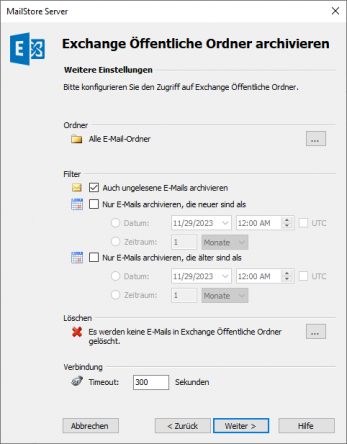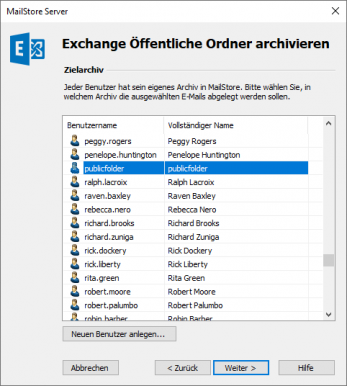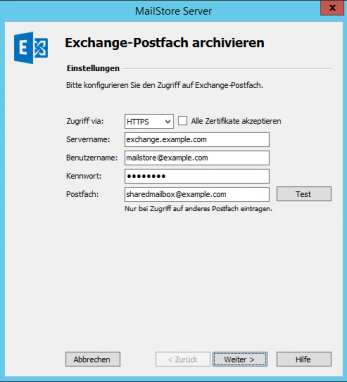E-Mail-Archivierung von Microsoft Exchange 2007
Dieser Implementation Guide behandelt die Besonderheiten der Archivierung von Microsoft Exchange 2007 Server-Postfächern. Es wird vorausgesetzt, dass Sie bereits über eine MailStore Server Installation oder Test-Installation verfügen und sich mit der grundlegenden Funktionsweise von MailStore Server vertraut gemacht haben. Lesen Sie dazu bitte das Handbuch oder den Quick Start Guide.
MailStore Server bietet unterschiedliche Methoden an, um E-Mails aus Microsoft Exchange 2007 Server-Postfächern zu archivieren, welche im Folgenden beschrieben werden. Sollten Sie sich nicht sicher sein, welche der möglichen Archivierungsmethoden für Ihr Unternehmen die passende ist, empfehlen wir Ihnen das Kapitel Auswahl der richtigen Archivierungsstrategie.
}
Synchronisieren von Benutzern
Der Einsatz eines Microsoft Exchange Servers setzt die Existenz eines Active Directories voraus. Daher empfiehlt es sich, eine Integration wie im Handbuchkapitel Active Directory-Integration beschrieben vorzunehmen.
Archivierung einzelner Postfächer
Das Einrichten von Archivierungsvorgängen für Microsoft Exchange 2007-Postfächer erfolgt in Form von Archivierungsprofilen. Mittels der hier beschriebenen Vorgehensweise können Sie ein einzelnes Microsoft Exchange 2007-Postfach für einen bestimmten MailStore-Benutzer archivieren. Die Durchführung der Archivierung kann manuell oder automatisch erfolgen. Weitere Informationen zu Archivierungsprofilen finden Sie im Kapitel Grundlagen der E-Mail-Archivierung mit MailStore.
Bitte gehen Sie für jedes Postfach wie folgt vor:
- Falls Sie nicht Ihr eigenes Postfach in Ihr persönliches Benutzerarchiv archivieren wollen, müssen Sie sich als MailStore-Administrator anmelden. Nur ein MailStore-Administrator kann E-Mails für andere Anwender archivieren.
- Klicken Sie auf E-Mails archivieren.
- Wählen Sie aus der Liste E-Mail-Server im Bereich Profil erstellen den Menüpunkt Microsoft Exchange aus, um ein neues Archivierungsprofil zu erstellen.
- Der Assistent zum Festlegen der Archivierungseinstellungen öffnet sich.
- Wählen Sie Einzelnes Postfach aus.
- Wählen Sie unter Zugriff via das Protokoll aus, über das auf den Exchange-Server zugegriffen werden soll. Sie sollten nach Möglichkeit immer HTTPS auswählen.
- Hinweis: Kann das vom Server verwendete Zertifikat nicht verifiziert werden (z.B. weil es selbst-signiert oder durch eine unbekannte Zertifizierungsstelle unterzeichnet wurde), aktivieren Sie die Option Alle Zertifikate akzeptieren, um MailStore zu erlauben dennoch eine Verbindung herzustellen. Da diese Option zu einer unsicheren Konfiguration führt, werden jedoch Warnungen in der Zusammenfassung und/oder Startseite erscheinen.
- Geben Sie den Namen Ihres Exchange-Servers unter Servername ein.
- Geben Sie unter Benutzername den Windows-Anmeldenamen des Benutzers ein, dessen E-Mails archiviert werden sollen (z.B. [email protected] oder [email protected]).
- Hinweis: Alternativ können Sie auch einen anderen Benutzer mit entsprechenden Zugriffsrechten auf das zu archivierende Postfach angeben. Bitte beachten Sie, dass Sie in diesem Fall unbedingt unter Postfach die primäre E-Mail-Adresse des zu archivierenden Postfachs eintragen müssen.
- Geben Sie unter Kennwort das Anmeldekennwort des Benutzers ein.
- Das Feld Postfach bleibt frei, wenn ein Benutzer, dessen Windows-Anmeldename und Kennwort verwendet wird, sein eigenes Postfach archivieren möchte. Ist dies nicht der Fall, müssen Sie in diesem Feld die primäre E-Mail-Adresse des Benutzers angeben, dessen Postfach Sie archivieren wollen.
- Über Test können Sie prüfen, ob der Zugriff auf das Postfach mit den vorgenommenen Einstellungen gelingt.
- Klicken Sie auf Weiter.
- Passen Sie bei Bedarf die Liste der zu archivierenden Ordner, den Filter und die Löschoptionen an. Standardmäßig werden keine E-Mails aus einem Postfach gelöscht. Der Timeout-Wert muss nur im konkreten Bedarfsfall (z.B. bei sehr langsam reagierenden Servern) angepasst werden.
Wichtiger Hinweis: Haben Sie als Protokoll IMAP festgelegt und zusätzlich eine Löschregel definiert? Falls Sie sich dazu entschieden haben, müssen Sie Ordner, die keine E-Mails beinhalten (z.B. Aufgaben, Kalender oder Kontakte), von Hand der Ausschlussliste hinzufügen. Nur so kann vermieden werden, dass z.B. Kontakte archiviert und gemäß Ihrer Löschregel gelöscht werden. Lesen Sie dazu mehr im Kapitel Festlegen der zu archivierenden Ordner.
- Klicken Sie auf Weiter, um fortzufahren.
- Sollten Sie als MailStore-Administrator am MailStore Server angemeldet sein, können Sie im nächsten Schritt des Assistenten das Zielarchiv angeben. Wählen Sie hier das Archiv des Benutzers aus, für den das ausgewählte Postfach archiviert werden soll. Falls dieser Benutzer noch nicht existiert, klicken Sie bitte auf Neuen Benutzer anlegen.
- Klicken Sie danach auf Weiter.
- Im letzten Schritt können Sie einen beliebigen Namen für das Archivierungsprofil festlegen und gegebenenfalls eine sofortige und/oder automatische Archivierung konfigurieren. Nach einem Klick auf Fertigstellen wird das Archivierungsprofil unter dem gewählten Namen in der Liste Gespeicherte Profile aufgeführt.
Mehrere Exchange-Postfächer zentral archivieren
MailStore bietet die Möglichkeit, mehrere oder alle Postfächer eines Exchange-Servers in einem Schritt zu archivieren. Alle dafür notwendigen Vorbereitungen wie das Anlegen von MailStore-Benutzern können dabei automatisch erfolgen. Die Durchführung der Archivierung kann manuell oder regelmäßig nach einem Zeitplan erfolgen.
Schritt 1: Zentralen Benutzer zum Zugriff auf Postfächer einrichten
Bevor die Archivierung in MailStore eingerichtet werden kann, müssen Sie zuvor einen Benutzer anlegen, der Zugriff auf alle zu archivierenden Postfächer besitzt. Die entsprechende Methode wird in Microsoft Exchange Impersonation genannt.
Die folgenden Voraussetzungen müssen erfüllt sein, um Exchange Impersonation zu konfigurieren:
- Administrativer Zugang auf das Microsoft Exchange 2007-System, auf dem die Client-Access-Rolle installiert ist
- Domänen-Administrator-Berechtigungen
Die folgenden Kommandos werden in der Microsoft Exchange Management Shell ausgeführt.
Zugriffsrechte für den Serviceaccount hinzufügen
Get-ClientAccessServer ` | Add-AdPermission -User [email protected] -ExtendedRights ms-Exch-EPI-Impersonation
Get-MailboxDatabase ` | Add-AdPermission -User [email protected] -ExtendedRights ms-Exch-EPI-May-Impersonate
Wichtiger Hinweis: [email protected] ist der Windows-Domänen Benutzer in UPN (User Principal Name) Notation, den Sie zum Zugriff auf die Postfächer aus MailStore heraus nutzen möchten. Bitte stellen Sie sicher, dass der Benutzeraccount nicht Mitglied einer Gruppe mit administrativen Exchange- oder Windows-Rechten ist.
Zugriffsrechte prüfen
Get-ClientAccessServer ` | Get-Adpermission -User [email protected] ` | Format-List *
Get-MailboxDatabase ` | Get-Adpermission -User [email protected] ` | Format-List *
Zugriffsrechte entfernen
Get-ClientAccessServer ` | Remove-AdPermission -User [email protected] -ExtendedRights ms-Exch-EPI-Impersonation
Get-MailboxDatabase ` | Remove-AdPermission -User [email protected] -ExtendedRights ms-Exch-EPI-May-Impersonate
Schritt 2: Die Archivierung einrichten
Bitte gehen Sie wie folgt vor:
- Melden Sie sich als MailStore-Administrator über den MailStore Client an.
- Klicken Sie auf E-Mails archivieren.
- Wählen Sie aus der Liste E-Mail-Server im Bereich Profil erstellen den Menüpunkt Microsoft Exchange aus, um ein neues Archivierungsprofil zu erstellen.
- Der Assistent zum Festlegen der Archivierungseinstellungen öffnet sich.
- Wählen Sie Mehrere Postfächer aus und klicken Sie auf OK.
- Hinweis: Die Archivierung mehrerer Postfächer erfordert, dass bereits MailStore Server-Benutzer mitsamt Ihren E-Mail-Adressen in der MailStore Server-Benutzerverwaltung angelegt sind. Ist dies nicht der Fall, bietet MailStore Server Ihnen an dieser Stelle die Möglichkeit, die Verzeichnisdienst-Synchronisierung einzurichten und auszuführen. Der Assistent wird danach fortgesetzt.
Alternativ können Sie den Assistenten abbrechen und die Benutzer manuell anlegen wie im Kapitel Einen neuen Benutzer anlegen beschrieben.
- Hinweis: Die Archivierung mehrerer Postfächer erfordert, dass bereits MailStore Server-Benutzer mitsamt Ihren E-Mail-Adressen in der MailStore Server-Benutzerverwaltung angelegt sind. Ist dies nicht der Fall, bietet MailStore Server Ihnen an dieser Stelle die Möglichkeit, die Verzeichnisdienst-Synchronisierung einzurichten und auszuführen. Der Assistent wird danach fortgesetzt.
- Wählen Sie unter Zugriff via das Protokoll aus, über das auf den Exchange-Server zugegriffen werden soll. Sie sollten nach Möglichkeit immer HTTPS auswählen.
- Hinweis: Kann das vom Server verwendete Zertifikat nicht verifiziert werden (z.B. weil es selbst-signiert oder durch eine unbekannte Zertifizierungsstelle unterzeichnet wurde), aktivieren Sie die Option Alle Zertifikate akzeptieren, um MailStore zu erlauben dennoch eine Verbindung herzustellen. Da diese Option zu einer unsicheren Konfiguration führt, werden jedoch Warnungen in der Zusammenfassung und/oder Startseite erscheinen.
- Geben Sie den Namen Ihres Exchange-Servers unter Servername ein.
- Geben Sie unter Benutzername und Kennwort die Zugangsdaten des Dienstkontos ein, das Zugriff auf alle zu archivierenden Postfächer besitzt.
- Klicken Sie auf Weiter, um fortzufahren.
- Passen Sie bei Bedarf die Liste der zu archivierenden Ordner, den Filter und die Löschoptionen an. Standardmäßig werden keine E-Mails aus einem Postfach gelöscht. Der Timeout-Wert muss nur im konkreten Bedarfsfall (z.B. bei sehr langsam reagierenden Servern) angepasst werden. Bitte beachten Sie, dass diese Einstellungen für alle zu archivierenden Postfächer gelten, die Sie im nächsten Schritt bestimmen.
- Klicken Sie auf Weiter, um fortzufahren.
- Sie haben nun die Möglichkeit, die Benutzer auszuwählen, deren Postfächer archiviert werden sollen.
- Folgende Optionen stehen zur Auswahl
- Alle Benutzer mit konfigurierter E-Mail-Adresse
Wählen Sie diese Option, um die Postfächer aller Benutzer zu archivieren, die in der MailStore-Benutzerverwaltung mitsamt einer hinterlegten E-Mail-Adresse eingerichtet sind. - Alle Benutzer außer folgende
Über diese Funktion können Sie über die untenstehende Liste einzelne Benutzer (und somit deren Exchange-Postfächer) von der Archivierung ausschließen. - Nur folgende Benutzer
Über diese Funktion können Sie über die untenstehende Liste einzelne Benutzer (und somit deren Exchange-Postfächer) in die Archivierung einschließen. Es werden nur die Postfächer der Benutzer archiviert, die explizit angegeben sind. - Vor der Archivierung mit Verzeichnisdienst synchronisieren
Wenn Sie diese Option aktivieren, wird vor jedem Archivierungsvorgang die MailStore-Benutzerliste mit dem konfigurierten Verzeichnisdienst synchronisiert. Dies hat den Vorteil, dass zum Beispiel ein neuer Mitarbeiter im Unternehmen vor der Archivierung automatisch als MailStore Server-Benutzer angelegt wird und MailStore Server damit auch sein Exchange-Postfach automatisch archiviert. Diese Option ist gerade dann empfehlenswert, wenn Sie die Archivierung der Postfächer automatisch durchführen lassen wollen.
- Klicken Sie danach auf Weiter.
- Im letzten Schritt können Sie einen beliebigen Namen für das Archivierungsprofil festlegen und gegebenenfalls eine sofortige und/oder automatische Archivierung konfigurieren. Nach einem Klick auf Fertigstellen wird das Archivierungsprofil unter dem gewählten Namen in der Liste Gespeicherte Profile aufgeführt.
E-Mails direkt bei Ein- und Ausgang archivieren
Mit Hilfe der Exchange Server Journaling-Funktionalität ist MailStore Server in der Lage, die ein- und ausgehenden E-Mails aller Mitarbeiter automatisch zu archivieren. Nur so kann sichergestellt werden, dass alle E-Mails vollständig archiviert werden.
Grundsätzliche Funktionsweise
Der Microsoft Exchange Server bietet die Möglichkeit, jeglichen eingehenden, ausgehenden und internen E-Mail-Verkehr mitzuschreiben. Zum Zeitpunkt des Versands bzw. der Zustellung wird vom Exchange Server eine Kopie der jeweiligen E-Mail erzeugt und in einem sogenannten Journal-Postfach abgelegt. Die E-Mail wird zusätzlich mit einem Journal-Report versehen, welcher Informationen über tatsächliche Absender und Empfänger erhält.
MailStore kann so eingestellt werden, dass dieses Journal-Postfach in regelmäßigen Abständen archiviert wird. Dabei werden die E-Mails aus dem Journal-Postfach automatisch den einzelnen MailStore-Benutzern (ihren Benutzer-Archiven) zugeordnet. Dies bedeutet, dass auch bei dieser Archivierungsform jeder Benutzer nur seine eigenen E-Mails sehen kann.
Bevor Sie die Archivierung in MailStore einrichten können, müssen Sie zunächst das Journaling für Ihren Exchange Server einrichten. Gehen Sie dazu wie folgt vor:
Schritt 1: Ein neues Postfach erstellen, das für das Journaling verwendet werden soll
Legen Sie einen neuen Exchange-Benutzer mit einem sinnvollen Namen, z.B. journal, an. Gehen Sie dazu bitte wie folgt vor:
- Starten Sie die Exchange-Verwaltungskonsole und klicken Sie auf Empfängerkonfiguration.
- Klicken Sie auf Neues Postfach.
- Wählen Sie Benutzerpostfach und bestätigen Sie mit Weiter.
- Wählen Sie Neuer Benutzer und bestätigen Sie mit Weiter.
- Geben Sie journal als Benutzernamen an (siehe Bildschirmfoto) und bestätigen Sie mit Weiter.
- Wählen Sie über Durchsuchen eine Postfachdatenbank aus und bestätigen Sie mit Weiter.
- Bestätigen Sie die Zusammenfassung mit Neu. Der Benutzer journal wird daraufhin angelegt.
Schritt 2: Exchange-Journal einrichten
Unter Exchange 2007 stehen zwei Arten von Journalen zu Verfügung: Standard- und Premium-Journale. Während Standardjournale immer alle gesendeten und empfangenen E-Mails einer Postfachdatenbank beinhalten, lassen sich Premium-Journale auf Empfänger oder Verteilerlisten beschränken und es kann der Regelbereich (Intern, Extern, Global) eingeschränkt werden. Des Weiteren werden Premium-Journalregeln in der gesamten Exchange-Organisation repliziert.
Hinweis: Für die Verwendung von Premium-Journalen sind Exchange Enterprise CALs erforderlich.
Standardjournal konfigurieren
Öffnen Sie die Exchange-Verwaltungskonsole, falls noch nicht geschehen, und öffnen Sie im Baum Serverkonfiguration den Unterpunkt Postfach.
- Klicken auf die Registerkarte Danktenbankverwaltung
- Klicken Sie mit der rechten Maustaste auf die Postfachdatenbank für welche Sie das Standard-Journal einrichten wollen und wählen Sie Eigenschaften aus.
- Setzen Sie das Häkchen bei Journalempfänger und klicken Sie anschließend auf Durchsuchen...
- Wählen Sie aus der Empfängerliste den in Schritt 1 angelegten Benutzer aus und bestätigen Sie mit OK.
- Im folgenden Screenshot sehen Sie ein Beispiel für ein eingerichtetes Standardjournal:
- Klicken Sie zum Übernehmen der Änderungen auf OK
Mit Inkrafttreten der neuen Konfiguration werden alle E-Mails zum Zeitpunkt des Versandes bzw. der Zustellung als Kopie in das Journal-Postfach gelegt (zusammen mit einem Zustellbericht).
Premium-Journal konfigurieren
Öffnen Sie die Exchange-Verwaltungskonsole, falls noch nicht geschehen, und öffnen Sie im Baum Organisationskonfiguration den Unterpunkt Hub-Transport.
- Klicken Sie auf die Registerkarte Journale und dann im rechten Bereich auf Neue Journalregel.
- Das Dialogfenster Neue Journalregel wird geöffnet.
- Geben Sie einen Namen für die Journalregel ein, z.B. Journal.
- Klicken Sie auf Durchsuchen... und wählen Sie den soeben angelegten Benutzer Journal aus.
- Wählen Sie unter Bereich, ob alle Nachrichten erfasst werden sollen, (Global), nur die intern versendeten (Intern) oder nur solche mit einem externen Sender oder Empfänger (Extern).
- Stellen Sie sicher, dass das Kontrollkästchen Regel aktivieren angehakt ist.
- Klicken Sie auf Neu, um die Regel einzuschalten. Bitte beachten Sie, dass es in komplexen Microsoft Exchange-Umgebungen einige Minuten dauern kann, bis die Regel aktiv ist.
Mit Inkrafttreten der neuen Konfiguration werden alle E-Mails zum Zeitpunkt des Versandes bzw. der Zustellung als Kopie in das Journal-Postfach gelegt (zusammen mit einem Zustellbericht).
Schritt 3: Die Archivierung einrichten
Bitte gehen Sie wie folgt vor:
- Melden Sie sich als MailStore-Administrator über den MailStore Client an.
- Klicken Sie auf E-Mails archivieren.
- Wählen Sie aus der Liste E-Mail-Server im Bereich Profil erstellen den Menüpunkt Microsoft Exchange aus, um ein neues Archivierungsprofil zu erstellen.
- Wählen Sie E-Mails sofort bei Ein- und Ausgang aus.
- Hinweis: Die Archivierung eines Journal-Postfachs erfordert, dass bereits MailStore Server-Benutzer mitsamt Ihren E-Mail-Adressen in der MailStore Server-Benutzerverwaltung angelegt sind. Ist dies nicht der Fall, bietet MailStore Server Ihnen an dieser Stelle die Möglichkeit, die Verzeichnisdienst-Synchronisierung einzurichten und auszuführen. Der Assistent wird danach fortgesetzt.
Alternativ können Sie den Assistenten abbrechen und die Benutzer manuell anlegen wie im Kapitel Einen neuen Benutzer anlegen beschrieben.
- Hinweis: Die Archivierung eines Journal-Postfachs erfordert, dass bereits MailStore Server-Benutzer mitsamt Ihren E-Mail-Adressen in der MailStore Server-Benutzerverwaltung angelegt sind. Ist dies nicht der Fall, bietet MailStore Server Ihnen an dieser Stelle die Möglichkeit, die Verzeichnisdienst-Synchronisierung einzurichten und auszuführen. Der Assistent wird danach fortgesetzt.
- Wählen Sie unter Zugriff via das Protokoll aus, über das auf den Exchange-Server zugegriffen werden soll. Sie sollten nach Möglichkeit immer HTTPS auswählen.
- Hinweis: Kann das vom Server verwendete Zertifikat nicht verifiziert werden (z.B. weil es selbst-signiert oder durch eine unbekannte Zertifizierungsstelle unterzeichnet wurde), aktivieren Sie die Option Alle Zertifikate akzeptieren, um MailStore zu erlauben dennoch eine Verbindung herzustellen. Da diese Option zu einer unsicheren Konfiguration führt, werden jedoch Warnungen in der Zusammenfassung und/oder Startseite erscheinen.
- Geben Sie unter Servername den Namen Ihres Exchange-Servers ein.
- Geben Sie unter Benutzername und Kennwort die Zugangsdaten für das Exchange Journal-Postfach ein.
- Falls das Journal-Postfach mit anderen Zugangsdaten als denen des Postfachbesitzers über HTTP/HTTPS angesprochen werden soll, müssen Sie in das Feld Postfach (opt) zusätzlich die primäre E-Mail-Adresse des Journal-Postfachs eingeben.
- Über Testen können Sie prüfen, ob MailStore auf das Journal-Postfach zugreifen kann.
- Vor der Archivierung mit Verzeichnisdienst synchronisieren
Wenn Sie diese Option aktivieren, wird vor jedem Archivierungsvorgang die MailStore-Benutzerliste mit dem konfigurierten Verzeichnisdienst synchronisiert. Dies hat den Vorteil, dass zum Beispiel ein neuer Mitarbeiter im Unternehmen vor der Archivierung automatisch als MailStore-Benutzer angelegt wird und MailStore somit auch seine E-Mails dem korrekten Benutzerarchiv zuordnen kann. Diese Option ist gerade dann empfehlenswert, wenn Sie die Archivierung des Journal-Postfachs automatisch durchführen lassen wollen. - E-Mails mit unbekannten Adressen
In diesem Abschnitt können Sie einstellen, ob E-Mails archiviert werden sollen, die nur E-Mail-Adressen enthalten, die keinem MailStore-Benutzer zugeordnet sind. Standardmäßig werden solche E-Mails in einem catchall Ordner archiviert, Sie können jedoch über die Ellipse (…) einen anderen Ordner auswählen.
Alternativ können Sie auch festlegen, diese E-Mails nicht zu archivieren. - Klicken Sie auf Weiter, um fortzufahren.
- Sie haben die Möglichkeit, über Löschoptionen festzulegen, wann archivierte E-Mails aus dem Journal-Postfach gelöscht werden sollen. Dadurch kann der Löschzeitpunkt mit der Backup-Strategie für MailStore Server koordiniert werden. Als Beispiel kann bei einem täglichen Backup die Löschung um einen Tag verzögert werden.
- Sie haben nun die Möglichkeit, einen Timeout-Wert festzulegen. Ändern Sie den voreingestellten Wert nur im konkreten Bedarfsfall (z.B. bei sehr langsam reagierenden Servern).
- Klicken Sie auf Weiter, um fortzufahren.
- Im letzten Schritt können Sie einen beliebigen Namen für das Archivierungsprofil festlegen und gegebenenfalls eine sofortige und/oder automatische Archivierung konfigurieren. Nach einem Klick auf Fertigstellen wird das Archivierungsprofil unter dem gewählten Namen in der Liste Gespeicherte Profile aufgeführt.
Öffentliche Ordner
MailStore Server kann E-Mails aus den Öffentlichen Ordnern des Microsoft Exchange Servers archivieren und diese einigen oder auch allen MailStore-Benutzern zur Verfügung stellen. Die Durchführung der Archivierung kann manuell oder regelmäßig nach einem Zeitplan erfolgen.
Vorbereitung
E-Mails werden bei der Archivierung immer einzelnen Benutzern zugeordnet. Auch bei der Archivierung eines Öffentlichen Ordners müssen Sie angeben, für welchen MailStore-Benutzer (für welches Benutzer-Archiv) die E-Mails archiviert werden sollen.
Legen Sie aus diesem Grund einen MailStore-Benutzer an, für den der Öffentliche Ordner archiviert werden soll. Sie können diesen Benutzer zum Beispiel publicfolder nennen. In einem zweiten Schritt können Sie allen anderen MailStore-Benutzern Zugriff auf das Archiv des Benutzers publicfolder gewähren. Auf diese Weise steht der archivierte Inhalt des Öffentlichen Ordners allen MailStore-Benutzern zur Verfügung.
Sollen die MailStore-Benutzer keinen Zugriff auf den archivierten Öffentlichen Ordner haben, können Sie auf diese Vorgehensweise verzichten und die E-Mails einfach für das Benutzer-Archiv des Administrators (admin) archivieren.
Informationen darüber, wie Sie einen Benutzer in MailStore anlegen, finden Sie im Kapitel Verwalten von Benutzern.
Wenn Sie per Exchange Impersonation für den Service-Account auf die Öffentlichen Ordner eines Exchange 2007-Systems zugreifen wollen, setzen Sie bitte das folgende Kommando in der Microsoft Exchange Management Shell ab:
Zugriffsrechte hinzufügen
Get-PublicFolderDatabase ` | Add-AdPermission -User [email protected] -ExtendedRights ms-Exch-EPI-May-Impersonate
Zugriffsrechte prüfen
Get-PublicFolderDatabase ` | Get-Adpermission -User [email protected] ` | Format-List *
Zugriffsrechte entfernen
Get-PublicfolderDatabase ` | Remove-AdPermission -User [email protected] -ExtendedRights ms-Exch-EPI-May-Impersonate
Die Archivierung einrichten
Bitte gehen Sie wie folgt vor:
- Melden Sie sich als MailStore-Administrator über den MailStore Client an.
- Klicken Sie auf E-Mails archivieren.
- Wählen Sie aus der Liste E-Mail Server im Bereich Profil erstellen den Menüpunkt Microsoft Exchange aus, um ein neues Archivierungsprofil zu erstellen.
- Der Assistent zum Festlegen der Archivierungseinstellungen öffnet sich.
- Wählen Sie Öffentlicher Ordner aus.
- Wählen Sie HTTPS oder HTTP zur Archivierung von Öffentlichen Ordnern aus.
- Hinweis: Kann das vom Server verwendete Zertifikat nicht verifiziert werden (z.B. weil es selbst-signiert oder durch eine unbekannte Zertifizierungsstelle unterzeichnet wurde), aktivieren Sie die Option Alle Zertifikate akzeptieren, um MailStore zu erlauben dennoch eine Verbindung herzustellen. Da diese Option zu einer unsicheren Konfiguration führt, werden jedoch Warnungen in der Zusammenfassung und/oder Startseite erscheinen.
- Geben Sie den Namen Ihres Exchange-Servers unter Servername ein.
- Geben Sie unter Benutzername den Windows-Anmeldenamen des Benutzers ein, dem Sie in Schritt 2 der Vorbereitungen die notwendigen Berechtigungen zum Zugriff auf die öffentlichen Ordner erteilt haben.
- Geben Sie unter Kennwort das Anmeldekennwort des Benutzers ein.
- Über Test können Sie prüfen, ob Mailstore auf die öffentlichen Ordner zugreifen kann.
- Klicken Sie auf Weiter, um fortzufahren.
- Passen Sie die Liste der zu archivierenden Ordner an. Standardmäßig werden alle öffentlichen Ordner archiviert, die E-Mails enthalten.
- Passen Sie bei Bedarf den Filter und die Löschoptionen an. Standardmäßig werden keine E-Mails aus den öffentlichen Ordnern gelöscht. Der Timeout-Wert muss nur im konkreten Bedarfsfall (z.B. bei sehr langsam reagierenden Servern) angepasst werden.
- Klicken Sie auf Weiter, um fortzufahren.
- Im nächsten Schritt des Assistenten wählen Sie als Zielarchiv das Archiv des Benutzers aus, den Sie in Schritt 1 der Vorbereitungen angelegt haben.
- Klicken Sie danach auf Weiter.
- Im letzten Schritt können Sie einen beliebigen Namen für das Archivierungsprofil festlegen und gegebenenfalls eine sofortige und/oder automatische Archivierung konfigurieren. Nach einem Klick auf Fertigstellen wird das Archivierungsprofil unter dem gewählten Namen in der Liste Gespeicherte Profile aufgeführt.
Freigegebene Postfächer
Freigegebene Postfächer bieten die Möglichkeit, einer großen Zahl von Benutzern gemeinsamen Zugriff auf ein Postfach zu geben (Vergl. Öffentliche Ordner).
Schritt 1: Einen MailStore Benutzer für ein freigegebenes Postfach anlegen
Ein freigegebenes Postfach ist ein spezieller Postfachtyp, der abweichend von normalen Postfächern mit einem deaktivierten Konto in Active Directory verknüpft ist. Auch für solche Postfächer kann MailStore Benutzereinträge per Active Directory-Synchronisation anlegen, hierzu muss im Abschnitt Synchronisierung der Benutzerdatenbank die Option Nur aktivierte Benutzer synchronisieren deaktiviert sein.
Nach der Synchronisierung kann MailStore Benutzern per Rechteverwaltung Zugriff auf das Archiv des freigegebenen Postfachs gegeben werden.
Schritt 2: Die Archivierung einrichten
Um E-Mails aus einem freigegebenen Postfach zu archivieren, benötigen Sie einen Benutzer, der über Vollzugriffsrechte auf dieses Postfach verfügt (entweder mittels Delegated Access oder Impersonation), da das mit dem Postfach verknüpfte Active Directory-Benutzerkonto deaktiviert ist. Hierzu kann das zur Archivierung mehrerer Postfächer erstellte Dienstkonto verwendet werden.
Um die Archivierung einzurichten, erstellen Sie zunächst ein neues Einzelpostfacharchivierungsprofil. Wichtig ist, dass Sie neben den Anmeldeinformationen des vorgenannten Service Accounts auch die primäre E-Mailadresse des freigegebenen Postfachs in dem dafür vorgesehenen optionalen Feld angeben.
Die weitere Einrichtung erfolgt analog zur Einrichtung eines Einzelpostfacharchivierungsprofils.